![]()
[頂点](Vertex)サブオブジェクト レベルでは、1 つまたは複数の頂点を選択し、標準の方法を使用して移動することができます。このトピックでは、[頂点を編集](Edit Vertices)および[頂点プロパティ](Vertex Properties)ロールアウトについて説明し、それ以外については参照先のリンクを記載しています。
手順
ポリゴンの頂点を連結するには:
-
[連結](Weld)を使用するには:
各頂点が非常に近接している場合は、[連結](Weld)をクリックします。各頂点が離れている場合は、[連結](Weld)ボタンの右にある
 ([設定](Settings))をクリックします。これによって[頂点を連結](Weld Vertices)キャディが開き、[連結しきい値](Weld Threshold)を上げることができます。[連結しきい値](Weld Threshold)を変更すると、再度変更するまでか、3ds Max セッションの終了まで新しい値のままになります。
([設定](Settings))をクリックします。これによって[頂点を連結](Weld Vertices)キャディが開き、[連結しきい値](Weld Threshold)を上げることができます。[連結しきい値](Weld Threshold)を変更すると、再度変更するまでか、3ds Max セッションの終了まで新しい値のままになります。
-
[ターゲット連結](Target Weld)を使用するには:
連結する 2 つの頂点は、隣接している(1 つのエッジで接続されている)必要があります。
2 つの方法のいずれかを使って、複数の頂点を 1 つにまとめることができます。これは、連結とも呼ばれます。頂点が互いに非常に接近している場合、[連結](Weld)機能を使用します。多数の頂点をそれらすべての平均的な位置に連結する場合にも、[連結](Weld)を使用できます。
また、遠く離れた 2 つの頂点を結合して、単一の頂点をどちらかの位置に配置する場合には、[ターゲット連結](Target Weld)を使用します。
カラーによって頂点を選択するには:
- [頂点プロパティ](Vertex Properties)ロールアウト
 [頂点の選択方法](Select Vertices By)領域で、カラー見本をクリックし、カラー セレクタで頂点のカラーを選択します。
[頂点の選択方法](Select Vertices By)領域で、カラー見本をクリックし、カラー セレクタで頂点のカラーを選択します。
- [RGB 範囲](RGB Range)編集ボックスで範囲を指定します。これによって、指定したカラーに近い(ただし正確に同じではない)頂点を選択できます。
- [選択](Select)ボタンをクリックします。
このカラーと一致している頂点または RGB の範囲にある頂点がすべて選択されます。
Ctrl を押しながら[選択](Select)ボタンをクリックすると、複数の頂点を選択することができます。また、Alt キーを押しながら行うと、選択対象から外すことができます。
ヒント: 同じ色のすべての頂点を選択するには、まず該当する頂点を選択し、[カラーを編集](Edit Color)見本のコピーを[既存のカラー](Existing Color)見本へドラッグしてから、[選択](Select)ボタンをクリックします。完全に一致するものを選択する場合は、初めに[RGB 範囲](RGB Range)編集ボックスを 0 に設定してください。
インタフェース
このトピックでは、頂点に固有のロールアウト、[頂点を編集](Edit Vertices)および[頂点プロパティ](Vertex Properties)の詳細情報を提供します。残りのロールアウトはそれぞれのトピックで説明します。
[頂点を編集](Edit Vertices)ロールアウト

このロールアウトには頂点編集に特有のコマンドが含まれます。
- 除去
- 選択した頂点を削除し、その頂点を使用するポリゴンを結合します。キーボード ショートカットは Backspace です。
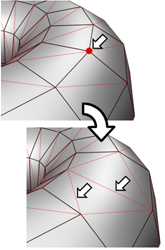
1 つまたは複数の頂点を除去すると、それらの頂点が削除され、面をそのまま維持するようにメッシュが再三角形化されます。[除去](Remove)ではなく[削除](Delete)を使用すると、削除する頂点に依存するポリゴンも削除されてメッシュに穴が開いてしまいます。
警告: [除去](Remove)を使用すると、メッシュ シェイプが変更され非平面ポリゴンとなります。 - ブレーク
- 選択した頂点にアタッチされた各ポリゴンに対して新しい頂点を作成し、元の各頂点で結合されていた箇所からポリゴンのコーナーが互いに離れるようにします。頂点が分離しているか、または 1 つのポリゴンだけが使用されている場合には、適用されません。
- 押し出し
- ビューポート内での直接操作により、手動で頂点を押し出します。このボタンをクリックして、任意の頂点を縦方向にドラッグしてインタラクティブに押し出します。
頂点を押し出すと、法線に沿って移動し、押し出しの側面を形成する新しいポリゴンが作成され、頂点がオブジェクトに接続されます。その押し出しでは、押し出された頂点を元々持っていたポリゴンの数と同じ数だけの側面を持つことになります。
頂点押し出しの重要な面は次のとおりです。
- マウス カーソルを選択した頂点の上に置くと、[押し出し](Extrude)カーソルに変わります。
- 垂直にドラッグして押し出しの範囲を指定してから、水平にドラッグしてベースのサイズを設定します。
- 複数の頂点を選択した状態では、いずれか 1 つをドラッグすると、選択した頂点すべてが等しく押し出されます。
- [押し出し](Extrude)ボタンがアクティブになっている間、その他の頂点をドラッグして押し出すことができます。操作を終了するには、[押し出し](Extrude)をもう一度クリックするか、アクティブなビューポート内で右クリックします。
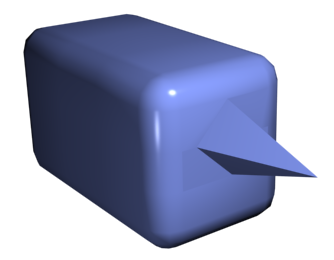
押し出された頂点を示した面取りボックス
-
 押し出し設定[頂点を押し出す](Extrude Vertices)キャディが開き、インタラクティブな操作で押し出しを実行できます。
押し出し設定[頂点を押し出す](Extrude Vertices)キャディが開き、インタラクティブな操作で押し出しを実行できます。
手動押し出しの実行後にこのボタンをクリックすると、現在の選択についてそれと同じ押し出しがプレビューとして実行され、最後の手動押し出しの数値に設定された[押し出しの高さ](Extrusion Height)でキャディが開きます。
- 連結
-
[頂点を連結](Weld Vertices)キャディで指定した許容範囲内にある、連続した、選択された頂点を結合します。すべてのエッジが、この結果結合された単一頂点に接続されます。
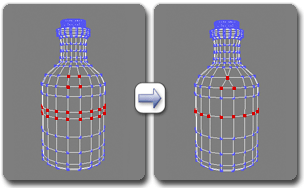
[頂点](Vertex)レベルでの[連結](Weld)の使用
[しきい値](Threshold)の距離より離れた位置にある頂点は連結されません。
[連結](Weld)は、多数の頂点が密集している領域を含むジオメトリを自動的に簡略化するのに最適です。[連結](Weld)を使用する前に、[連結](Weld)キャディで[連結しきい値](Weld Threshold)を設定します。比較的離れた位置にある頂点を連結する場合は、ターゲット連結を使用します。
 連結設定[頂点を連結](Weld Vertices)キャディを開き、[連結しきい値](weld threshold)を指定します。
連結設定[頂点を連結](Weld Vertices)キャディを開き、[連結しきい値](weld threshold)を指定します。
- 面取り
- このボタンをクリックして、アクティブ オブジェクト内の頂点をドラッグします。数値を指定して頂点を面取りするには、[面取り設定](Chamfer Settings)ボタンをクリックして[面取り量](Chamfer Amount)の数値を使用します。
選択された複数の頂点を面取りする場合、それらすべての頂点が同じように面取りされます。選択されていない頂点をドラッグした場合、まず選択された頂点が選択解除されます。
面取りされた頂点は、元の頂点につながるすべてのエッジ上の新しいポイントに接続する新規の面のところまで効果的に置き換えられます。これらの新しいポイントは、各エッジに沿って元の頂点から正確に<面取り量>の距離にあります。近隣面(ランダムに選択)の 1 つのマテリアル ID およびすべての近隣スムージング グループの交差であるスムージング グループを持った新しい面取り面が作成されます。
たとえば、ボックスの 1 つのコーナーを面取りする場合、単一のコーナー頂点は、三角形の面に置換され、その頂点はコーナーにつながる 3 つのエッジに沿って移動します。外面が再調整され、これらの 3 つの新しい頂点を使用するために分割され、コーナーに新しい三角形が作成されます。
面取りされた頂点の周囲にオープン スペースを作成することもできます。詳細は、面取りを参照してください。
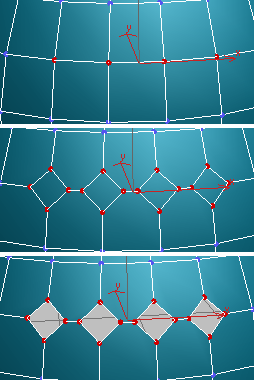
上: 元の頂点の選択
中央: 面取りされた頂点
下: [開く](Open)オプションを選択して面取りされた頂点
-
 面取り設定[面取り](Chamfer)キャディを開きます。このダイアログ ボックスでは、インタラクティブな操作と[開く](Open)オプションの切り替えによって、頂点を面取りすることができます。
面取り設定[面取り](Chamfer)キャディを開きます。このダイアログ ボックスでは、インタラクティブな操作と[開く](Open)オプションの切り替えによって、頂点を面取りすることができます。
手動面取りの実行後にこのボタンをクリックすると、現在の選択についてそれと同じ面取りがプレビューとして実行され、最後の手動面取りの量に設定された[面取り量](Chamfer Amount)でキャディが開きます。
-
- ターゲット連結
- 選択された頂点を隣接するターゲット頂点に連結します。[ターゲット連結](Target Weld)は、隣接した頂点のペア(1 つのエッジで接続された頂点)にしか適用されません。
[ターゲット連結](Target Weld)モードでは、頂点の上にマウス カーソルを置くと、カーソルが + の形に変わります。マウス ボタンをクリックしてマウス カーソルを移動すると、頂点からマウス カーソルへ破線のラバーバンド ラインが伸びます。カーソルを別の隣り合う頂点に置き、+ カーソルが再び表示された時点でマウスをクリックします。1 番目の頂点が 2 番目の頂点の位置に移動し、2 つが連結されます。ボタンを再度クリックするか、ビューポートで右クリックするまで、[ターゲット連結](Target Weld)はアクティブなままになります。
- コネクト
- 選択された頂点ペア間に新しいエッジを作成します。
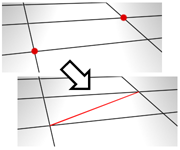
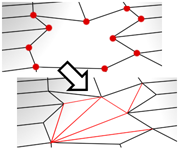
[接続]で新規のエッジをクロスすることはできません。したがって、たとえば、4 辺のポリゴンの 4 つすべての頂点を選択して[コネクト](Connect)をクリックした場合、頂点の内 2 つだけが接続されます。この例で、4 つすべての頂点を新しいエッジで接続するにはカットを使用します。
- 分離頂点を除去
- いずれのポリゴンにも属していないすべての頂点を削除します。
- 未使用マップ頂点を除去
- 特定のモデリング操作で、未使用の(分離した)マップ頂点が残されることがあります。これらの頂点は[UVW アンラップ](Unwrap UVW)エディタで表示されますが、マッピングには使用できません。このボタンを使用して自動的にこれらのマップ頂点を削除します。
[重み](Weight)領域
- 重み
- 選択した頂点の重みを設定します。NURMS サブディビジョン オプションと[メッシュ スムーズ](MeshSmooth)モディファイヤで使用されます。頂点の重みを増加させると、その頂点に向かってスムージングされた結果を引っ張るようになります。
注: [マニピュレータ](Select and Manipulate)ツールが[頂点](Vertex)サブオブジェクト レベルでアクティブな場合、頂点の重みのコントロールが表示された状態のキャディがビューポートに表示されます(
 )。キャディの説明は「キャディ インタフェース」を参照してください。
)。キャディの説明は「キャディ インタフェース」を参照してください。
- 折り目
- 選択した頂点の折り目の値を設定します。OpenSubdiv モディファイヤおよび CreaseSet モディファイヤによって使用されます。頂点の折り目の値を大きくすると、その頂点に向かってスムージングされた結果を引っ張るようになり、ポイントがシャープになります。
注: [マニピュレータ](Select and Manipulate)ツールが[頂点](Vertex)サブオブジェクト レベルでアクティブな場合、頂点の折り目のコントロールが表示された状態のキャディがビューポートに表示されます(
 )。キャディの説明は「キャディ インタフェース」を参照してください。
)。キャディの説明は「キャディ インタフェース」を参照してください。
[頂点プロパティ](Vertex Properties)ロールアウト
このロールアウトは、編集可能ポリゴン オブジェクトにのみ使用可能で、[ポリゴンを編集](Edit Poly)モディファイヤでは使用できません
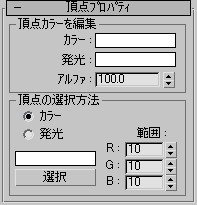
[頂点カラーを編集](Edit Vertex Colors)領域
これらのコントロールを使用して、選択した頂点の色および発光カラー(シェーディング)を割り当てます。
- カラー値
- カラー見本をクリックして、選択した頂点のカラーを変更します。
- 発光
- カラー見本をクリックして、選択した頂点の発光カラーを変更します。これにより、頂点のカラーを変えずに、発光を変更できます。
- [アルファ](Alpha)
- 特定のアルファ値を選択した頂点に設定します。これらのアルファ値はパイプラインによって維持され、頂点カラーと関連して完全な RGBA データの書き出しを行うために使用することができます。
[頂点の選択方法](Select Vertices By)領域
- [カラー サチュレイション](Color Saturation)
- 頂点をカラー値で選択するか、イルミネーション値で選択するかを決定します。
- カラー見本
- [カラー セレクタ](Color Selector)ダイアログ ボックスを表示して、一致させる色を指定できます。
- 選択
- 選択したラジオ ボタンに応じて、頂点のカラー値またはイルミネーション値がカラー見本と一致するか、RGB 編集ボックスで指定された範囲内にある頂点をすべて選択します。
- 範囲
- カラーを一致させる範囲を指定します。頂点カラーまたは発光での 3 つの RGB 値のすべてが、[頂点カラーによる選択](Select By Vertex Color)でのカラー見本で指定されているカラーと合っているか、[範囲](Range)編集ボックスの正または負の値の範囲内になっていなければなりません。既定値は 10 です。